 モバイルチュートリアル
モバイルチュートリアル
 アンドロイド携帯電話
アンドロイド携帯電話
 コンピュータで Kingsoft Docs モバイル バージョンのファイルを編集する方法_コンピュータで Kingsoft Docs APP ファイルを開くチュートリアル
コンピュータで Kingsoft Docs モバイル バージョンのファイルを編集する方法_コンピュータで Kingsoft Docs APP ファイルを開くチュートリアル
コンピュータで Kingsoft Docs モバイル バージョンのファイルを編集する方法_コンピュータで Kingsoft Docs APP ファイルを開くチュートリアル
php editor Banana は、コンピュータ上で Kingsoft Document モバイル版ファイルを編集する方法を紹介します。 Kingsoft Docs APP は便利なモバイル オフィス機能を提供しますが、コンピューター上でファイルを編集することに慣れている場合もあります。この記事では、Kingsoft Docs APP のファイルを編集のためにコンピュータに転送して、ドキュメントのコンテンツをより柔軟に処理できるようにする方法を詳しく紹介します。エディターに従って、オフィスをより効率的かつ便利にする手順を学びましょう。
KingsoftDocuments のモバイル版をコンピュータで編集する方法
まず、この Web サイトで QR コードをスキャンして、KingsoftDocuments の Android 版をダウンロードしてインストールすることをお勧めします。 。携帯電話で Kingsoft Docs アプリを開いた後、ホームページに入り、左下隅にある「ホームページ」アイコンをクリックします。次に、コンピュータ上で開きたい Word 文書に対して対応する操作を実行します。
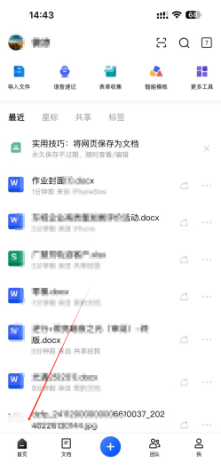
2 番目のステップでは、Word ファイルを入力した後、赤い矢印のガイダンスに従い、電話画面の右上隅にある [共有] アイコンをクリックします。
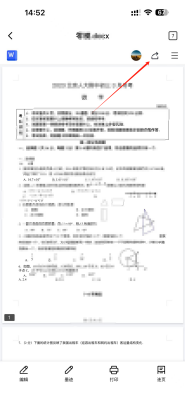
3 番目のステップは、新しいモバイル ページに移動することです。画面上で「リンクをコピー」という 4 つの単語を見つけます。クリックすると、この記事がコピーされたことになります。 Wordファイルの閲覧リンクがクリップボードにコピーされます。
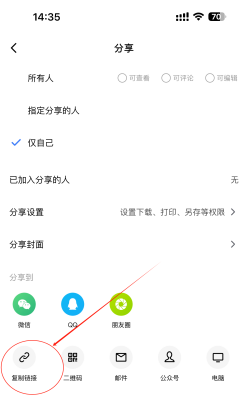
4 番目のステップでは、コピーしたコンテンツをコンピュータのブラウザに貼り付け、このリンクをクリックすると、この Word ファイルにジャンプします。編集者は WeChat を例としており、WeChat チャット ウィンドウでコピーしたコンテンツを送信すると、ドキュメントへのリンクがチャット メッセージに表示されます。

5 番目のステップでは、コンピュータで Kingsoft ドキュメントにログインしていない場合は、リンクをクリックした後にログインを求めるウィンドウが表示されます。プロンプトに従ってログインに成功すると、携帯電話でドキュメントの元のコンテンツを表示できるようになります。
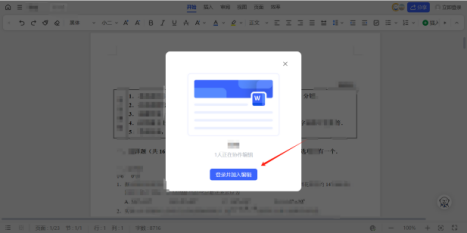
このウェブサイトの編集者は、Kingsoft Document アプリケーションとワード ファイルの間には形式の違いがあることを皆さんに思い出させます。 , 植字の混乱が発生する可能性がわずかにありますが、心配する必要はありません。変換されたファイルの品質を確保したい場合は、Kingsoft Document のプロフェッショナル バージョンまたはその他の高度なバージョンにアップグレードすることで、この状況を回避できます。ただし、一般的には、通常のファイル変換ではエラーが発生することはありませんので、安心してご利用いただけますので、ぜひダウンロードしてご利用ください。
以上がコンピュータで Kingsoft Docs モバイル バージョンのファイルを編集する方法_コンピュータで Kingsoft Docs APP ファイルを開くチュートリアルの詳細内容です。詳細については、PHP 中国語 Web サイトの他の関連記事を参照してください。

ホットAIツール

Undresser.AI Undress
リアルなヌード写真を作成する AI 搭載アプリ

AI Clothes Remover
写真から衣服を削除するオンライン AI ツール。

Undress AI Tool
脱衣画像を無料で

Clothoff.io
AI衣類リムーバー

AI Hentai Generator
AIヘンタイを無料で生成します。

人気の記事

ホットツール

メモ帳++7.3.1
使いやすく無料のコードエディター

SublimeText3 中国語版
中国語版、とても使いやすい

ゼンドスタジオ 13.0.1
強力な PHP 統合開発環境

ドリームウィーバー CS6
ビジュアル Web 開発ツール

SublimeText3 Mac版
神レベルのコード編集ソフト(SublimeText3)

ホットトピック
 7569
7569
 15
15
 1386
1386
 52
52
 87
87
 11
11
 28
28
 107
107
 削除されたホストファイルを復元する方法
Feb 22, 2024 pm 10:48 PM
削除されたホストファイルを復元する方法
Feb 22, 2024 pm 10:48 PM
タイトル: 削除後に hosts ファイルを復元する方法 概要: hosts ファイルはオペレーティング システムの非常に重要なファイルであり、ドメイン名を IP アドレスにマップするために使用されます。誤って hosts ファイルを削除すると、特定の Web サイトにアクセスできなくなったり、その他のネットワークの問題が発生したりする可能性があります。この記事では、Windows および Mac オペレーティング システムで誤って削除したホスト ファイルを復元する方法を紹介します。テキスト: 1. Windows オペレーティング システムでホスト ファイルを復元する Windows オペレーティング システムでのホスト ファイル
 Tencent Docs でドキュメントを編集するにはどうすればよいですか? -Tencent ドキュメント編集ドキュメント チュートリアル ガイド
Mar 19, 2024 am 08:19 AM
Tencent Docs でドキュメントを編集するにはどうすればよいですか? -Tencent ドキュメント編集ドキュメント チュートリアル ガイド
Mar 19, 2024 am 08:19 AM
Tencent Docs でドキュメントを編集する方法を知っている人はいますか? 知らなくても問題ありません。今日は、編集者が Tencent Docs でドキュメントを編集する方法を図で詳しく説明します。お役に立てれば幸いです。 Tencent ドキュメントでのドキュメント編集の詳細な図による説明 1. まず、Tencent ドキュメントに直接入力し (お持ちでない場合は、今すぐダウンロードしてください!)、直接ログインします (QQ と TIM の 2 つのログイン方法がサポートされています) 2. ログイン後、右上隅の [追加] をクリックして、オンライン ドキュメント、オンライン フォーム、新しいフォルダーなどを直接作成します! 3. 次に、必要に応じて情報を入力します。
 Kingsoft Docs APP ファイルでテーブルを作成する方法_Kingsoft Docs 携帯電話に外部フォト アルバムの写真を挿入する方法
Feb 28, 2024 pm 03:28 PM
Kingsoft Docs APP ファイルでテーブルを作成する方法_Kingsoft Docs 携帯電話に外部フォト アルバムの写真を挿入する方法
Feb 28, 2024 pm 03:28 PM
職場に入った友人は、Kingsoft Docs を使用したことがあるはずです。このソフトウェアには、コンピュータ バージョンとモバイル バージョンがあります。Kingsoft Docs のモバイル バージョンでは、Word 文書に表を作成または挿入する方法はありますか?オフィスのプロセスでは、よく外部の画像や表を Word ファイルに挿入する必要がある場合があります。多くの初心者はその方法を知りません。実際、Kingsoft Docs を使用すると、表や画像をすぐに挿入できます。モバイル ページで対応するオプションを見つけるだけです。操作は可能ですので、以下のエディタで学習してみましょう。 Kingsoft Document APP ファイルに表を作成する方法 1. まず、携帯電話で Kingsoft Document Android APP に入り、ホームページ上で表を挿入する必要がある Word 文書をクリックします。 2. Wordファイルを開いた後、指を使用してください
 Word文書が編集できない場合の対処法
Mar 19, 2024 pm 09:37 PM
Word文書が編集できない場合の対処法
Mar 19, 2024 pm 09:37 PM
文書を編集した後、次回の編集や変更に便利なように文書を保存します。編集した文書をクリックして直接変更できる場合もありますが、何らかの理由で、いくら操作しても応答がない場合もあります。 Word 文書をクリックしてもコマンドは実行されません。Word 文書を編集できない場合はどうすればよいですか?心配しないでください。エディターがこの問題を解決するのに役立ちます。操作プロセスを見てみましょう。 Word 文書を開いてテキストを編集すると、次の図に示すように、ページの右側に「編集を制限する」というプロンプトが表示されます。 2. 編集をキャンセルする必要があり、設定したパスワードを知る必要があるため、下図に示すように、ポップアップ プロンプトの下にある [保護の停止] をクリックします。 3. 次の図に示すように、[ドキュメントの保護解除] ダイアログ ボックスにパスワードを入力し、[OK] をクリックします。
 iPhoneでホーム画面ページを編集する方法
Feb 14, 2024 pm 02:00 PM
iPhoneでホーム画面ページを編集する方法
Feb 14, 2024 pm 02:00 PM
Apple では、ホーム画面のページをいつでも並べ替えたり、自由に削除したりして、ホーム画面をすばやく変更できます。こうすることで、複数のアプリやウィジェットを 1 つずつドラッグして削除することなく、簡単に非表示にすることができます。この記事ではiPhoneのホーム画面でページを編集する方法を解説します。 CONTENTS[SHOW] iPhone でホーム画面のページを編集する方法を示します。 ホーム画面を編集して、ページを並べ替えたり、ホーム画面内の特定のページを非表示/再表示したり、ページを完全に削除したりすることができます。 iPhone ホーム画面の編集を開始するには、ホーム画面の空いている領域を長押しします。ホーム画面がジッター モードになったら、画面の下部にあるドットの列をタップします。すべてのホーム画面がグリッド形式で表示されるはずです。オプション 1: ホーム画面上
 Kingsoft ドキュメントと WPS の関係は何ですか?
Mar 02, 2023 am 11:53 AM
Kingsoft ドキュメントと WPS の関係は何ですか?
Mar 02, 2023 am 11:53 AM
Kingsoft Docs と WPS はどちらも Kingsoft Office Software Co., Ltd. の製品です。 WPS Office は、Kingsoft Software Company が独自に開発したオフィス ソフトウェア スイートで、テキスト、表、プレゼンテーション、PDF の読み取りなど、オフィス ソフトウェアの最も一般的に使用される機能を実現できます。 Kingsoft Document は、珠海 Kingsoft Software Company がリリースしたドキュメント作成ツール ソフトウェアで、複数人でリアルタイムに共同作業や編集を行うことができます。 Kingsoft Docs と WPS Office のアカウントとデータは相互運用可能で、ワンクリック ジャンプをサポートしています。Kingsoft Docs はクラウドベースのライト オフィスに焦点を当てており、クラウド ストレージや複数人によるコラボレーションに適しています。
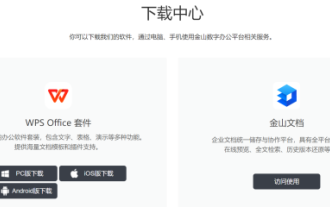 Kingsoft Docs アプリと WPS の関係は何ですか_WPS と Kingsoft Docs を使用する違いと利点は何ですか
Feb 29, 2024 pm 07:22 PM
Kingsoft Docs アプリと WPS の関係は何ですか_WPS と Kingsoft Docs を使用する違いと利点は何ですか
Feb 29, 2024 pm 07:22 PM
現在、Kingsoft Docs は市場で比較的広く使用されています。同時に、私たちの周りの多くの友人も WPS を使用しています。では、Kingsoft Docs と WPS の関係は何ですか? どちらも実際には、Kingsoft Office Software によって発売された製品です。使用習慣の観点から、ファイル処理の種類に若干の違いがあります。ここでは、WPS と Kingsoft ドキュメントの使用方法の違いと、それぞれの利点について説明しますので、まだよく知らない方は、ぜひ最後まで読んで、大いに役立つと思います。 Kingsoft Docs アプリと WPS の関係は何ですか? 1. まず最初に、Kingsoft Docs と WPS のコンピューター版とモバイル版はどちらも Kingsoft Office Software Co., Ltd. によって発売されていることを明確にしておく必要があります。中国人が仕事をするためのオフィスソフト、WPSが最も一般的です機能は
 Ediusで縦字幕を編集する具体的な方法
Mar 28, 2024 pm 02:52 PM
Ediusで縦字幕を編集する具体的な方法
Mar 28, 2024 pm 02:52 PM
1. 準備をします。マテリアルをマテリアル ライブラリにインポートし、タイムラインにドラッグします。 2. タイムライントラックの [T] ボタンをクリックし、1T トラックに字幕を追加することを選択すると、字幕編集ページに移動します. 操作は図に示すとおりです: 3. ここで、テキストコンテンツを書き込むことができます。欲しい。字幕が横書きであることがわかります。では、垂直字幕を実装する方法を見てみましょう。まだ内容を書かないで、図のように [挿入 - テキスト - 縦書き] を選択します。 4. 単語を書き込むと、縦方向に配置されます。字幕の位置、サイズ、フォント、色などを調整したら、ウィンドウの左上隅にある「保存」をクリックします。



